Las traducciones son generadas a través de traducción automática. En caso de conflicto entre la traducción y la version original de inglés, prevalecerá la version en inglés.
Cree una conexión a Azure DevOps
Puede usar AWS Management Console o AWS Command Line Interface (AWS CLI) para crear una conexión a un repositorio alojado en Azure DevOps.
Antes de empezar:
-
Debe haber creado ya una cuenta en Azure DevOps.
-
Debe haber creado ya un proyecto y un repositorio de Azure en el DevOps portal de Azure. Su cuenta debe tener acceso de administrador al repositorio.
nota
Puede crear conexiones a un DevOps repositorio de Azure. No se admiten los tipos de proveedores de Azure instalados (en un host), como Azure Cloud Hosting. Consulte AWS CodeConnections proveedores y versiones compatibles.
nota
Las conexiones solo brindan acceso a los repositorios que pertenecen a la cuenta que se utilizó para crear la conexión.
Cree una conexión a Azure DevOps (consola)
Puede usar la consola para crear una conexión a Azure DevOps.
nota
A partir del 1 de julio de 2024, la consola crea conexiones con codeconnections el ARN del recurso. Los recursos con ambos prefijos de servicio seguirán mostrándose en la consola.
Paso 1: Crear una conexión
-
Inicie sesión en la consola AWS Management Console de Herramientas para AWS desarrolladores y ábrala enhttps://console.aws.amazon.com/codesuite/settings/connections
. -
Elija Settings > Connections (Configuración > Conexiones) y, luego, elija Create connection (Crear conexión).
-
Para crear una conexión a un DevOps repositorio de Azure, en Seleccione un proveedor, elija Azure DevOps. En Nombre de la conexión, introduzca el nombre de la conexión que desea crear. Elija Conectarse a Azure DevOps y continúe con el paso 2.
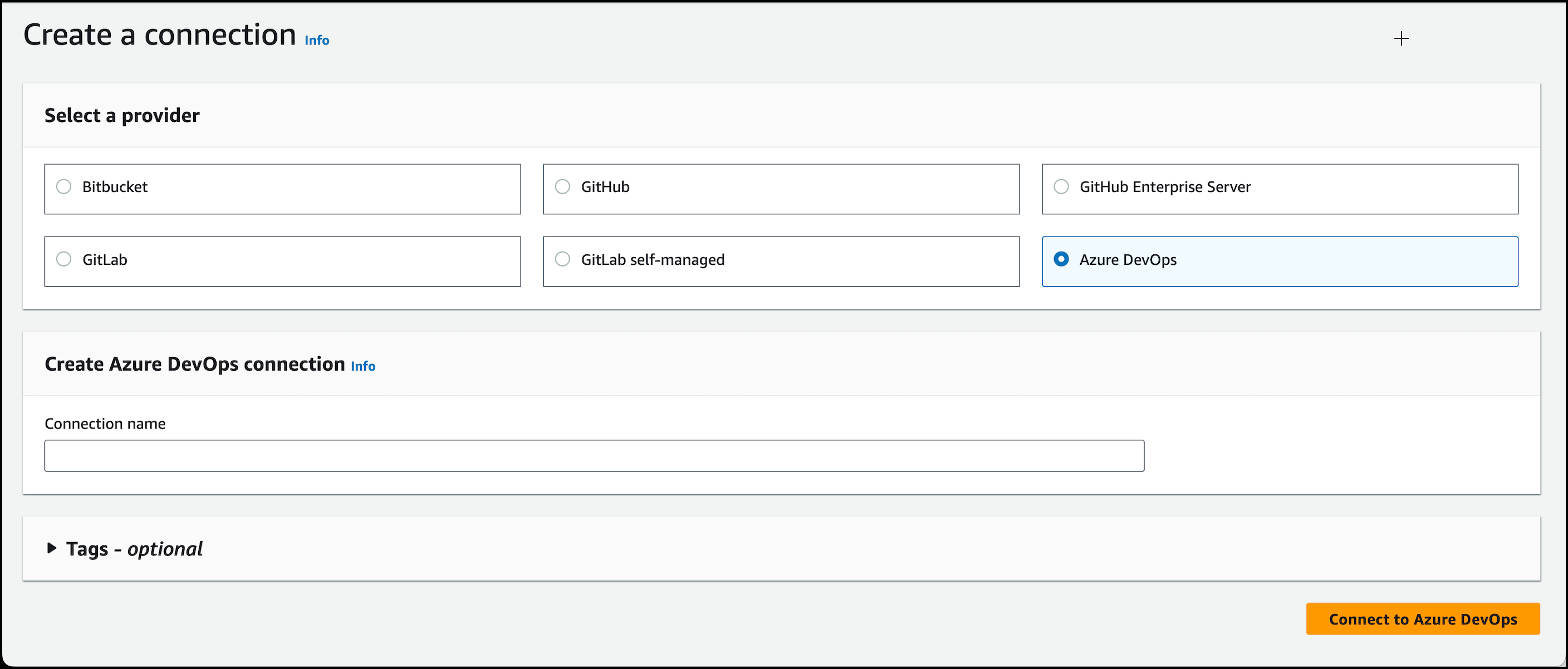
Paso 2: Conectarse a Azure DevOps
-
En la página de DevOps configuración de Connect to Azure, aparece el nombre de la conexión.
-
Si aparece la página de inicio de sesión de Microsoft, inicie sesión con sus credenciales y, a continuación, elija continuar.
Es posible que tenga que conceder permisos si es la primera vez que crea una conexión a Azure DevOps desde AWS Management Console.
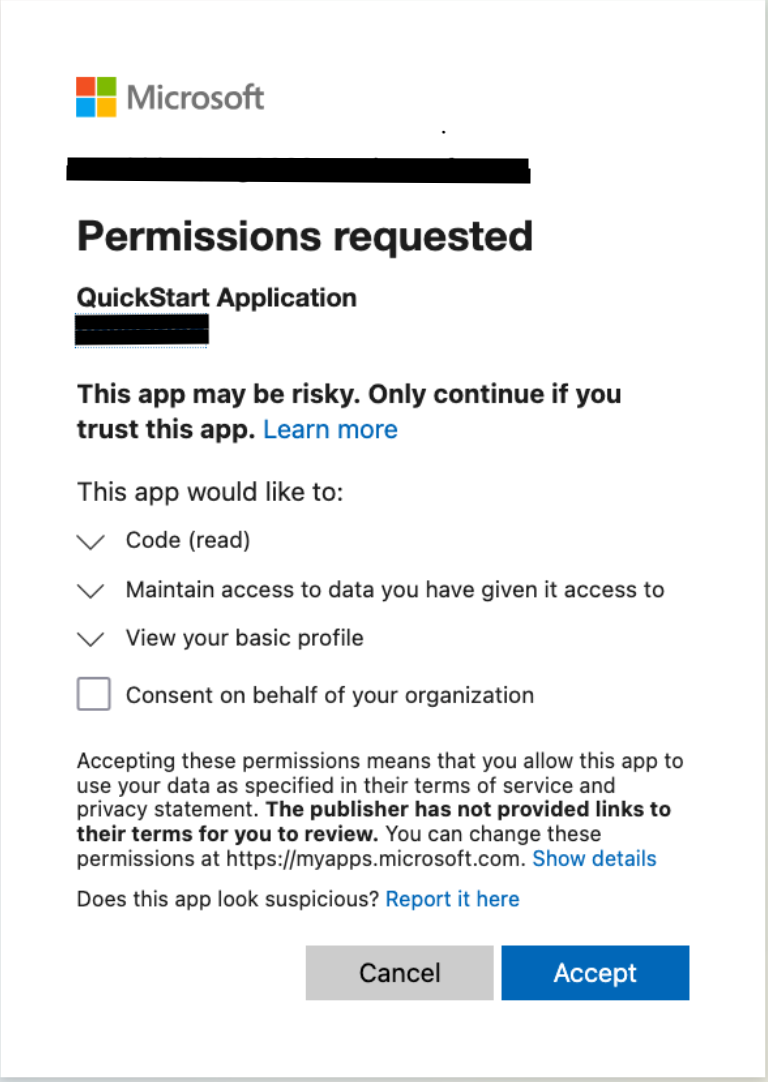
-
Elija Aceptar.
-
En la página de conexión, se muestra el identificador de conexión de la nueva instalación.
-
Seleccione Connect para establecer la conexión. La conexión creada aparece en la lista de conexiones y ahora está disponible y lista para usarse.
Crear una conexión a Azure DevOps (CLI)
Puede usar AWS Command Line Interface (AWS CLI) para crear una conexión.
Para ello, utilice el comando create-connection.
importante
Una conexión creada a través del AWS CLI o AWS CloudFormation está en PENDING estado de forma predeterminada. Después de crear una conexión con la CLI o AWS CloudFormation, utilice la consola para editar la conexión y establecer su estadoAVAILABLE.
Para crear una conexión a Azure DevOps
-
Abra un terminal (Linux, macOS o Unix) o un símbolo del sistema (Windows). Use el AWS CLI para ejecutar el create-connection comando, especificando el
--provider-typey--connection-namepara la conexión. En este ejemplo, el nombre del proveedor de terceros esAzureDevOpsy el nombre especificado para la conexión esMyConnection.aws codeconnections create-connection --provider-type AzureDevOps --connection-name MyConnectionSi se ejecuta correctamente, este comando devuelve la información del ARN de la conexión, que será similar a lo siguiente.
{ "ConnectionArn": "arn:aws:codeconnections:us-west-2:account_id:connection/aEXAMPLE-8aad-4d5d-8878-dfcab0bc441f" } -
Utilice la consola para completar la conexión. Para obtener más información, consulte Actualización de una conexión pendiente.